怎样把苹果手机的通讯录导入苹果手机,如今苹果手机已经成为人们生活中不可或缺的一部分,当我们换新手机或从安卓系统转换到iOS系统时,一个令人头疼的问题就是如何将通讯录顺利导入新手机。对于苹果手机用户而言,他们可能会遇到两种情况:一是需要将原有苹果手机的通讯录导入到新手机,二是需要将安卓手机上的通讯录迁移到iPhone。无论是哪种情况,本文将为大家介绍如何快速、简便地完成通讯录的迁移,让我们一起来探索吧!
怎样快速将安卓通讯录导入到iphone
步骤如下:
1.解锁安卓手机进入系统后,点击联系人的应用进入。
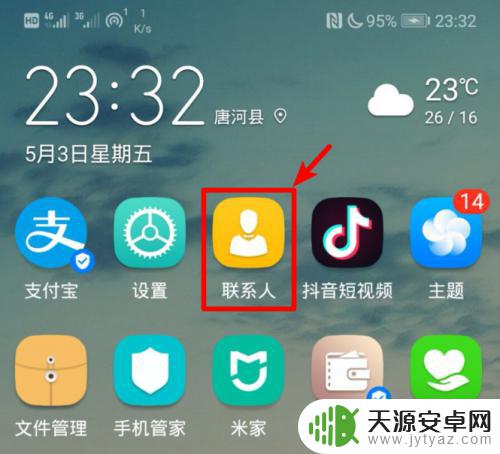
2.在联系人的界面点击右上方三个点的图标,选择导入/导出的选项。
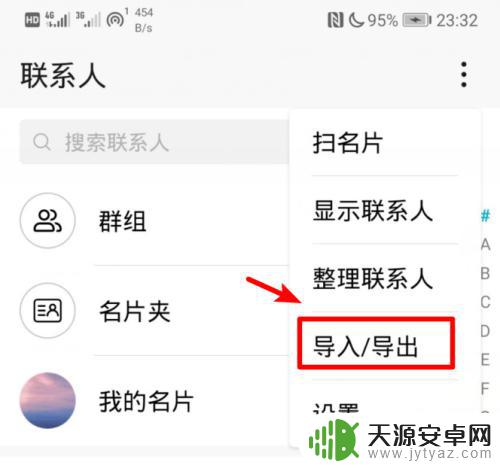
3.点击后,在导出的下方,选择分享联系人的选项。
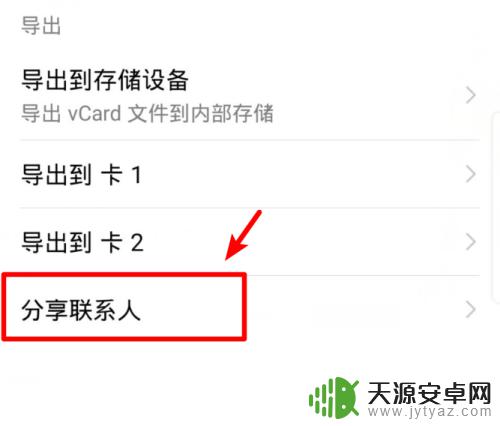
4.进入分享页面后点击全选,选择全部的联系人,然后点击分享。
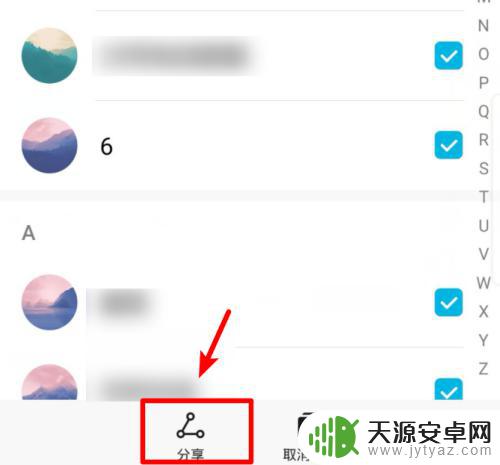
5.在分享页面我们选择发送QQ,然后。选择苹果手机登录的QQ号码进行发送。
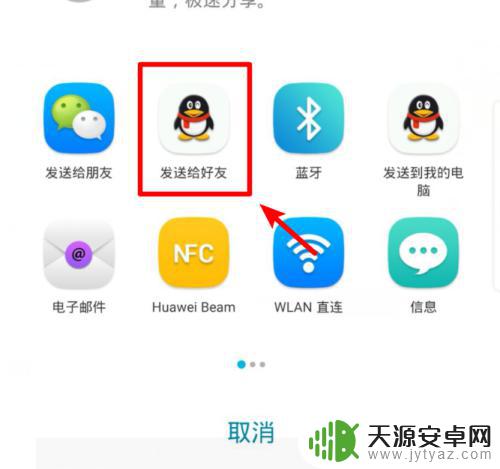
6.发送完毕后,打开苹果手机的QQ,点击接收到的文件。
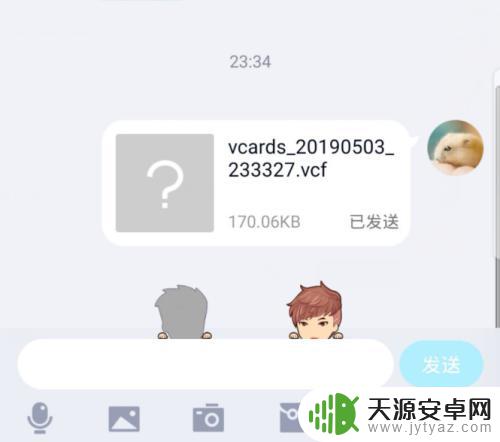
7.点击后,在文件详情界面,选择用其他应用打开的选项。
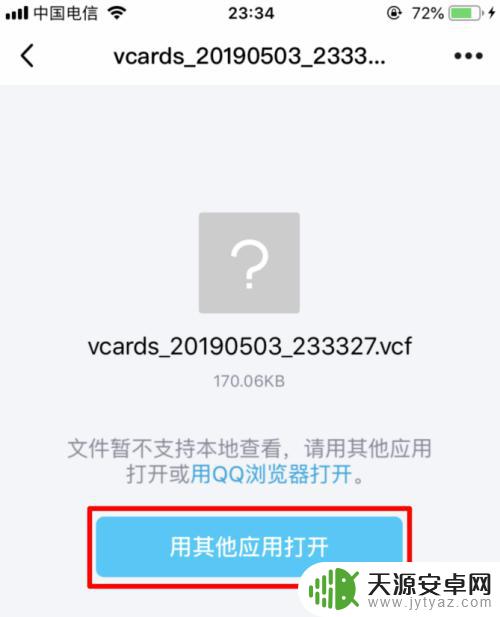
8.点击后,在打开方式页面,选择拷贝到通讯录的选项。
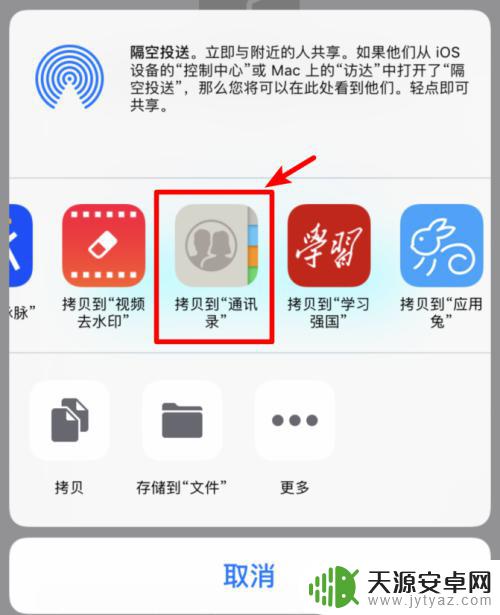
9.点击后,苹果手机会加载安卓手机的通讯录,点击右上方的存储选项即可。
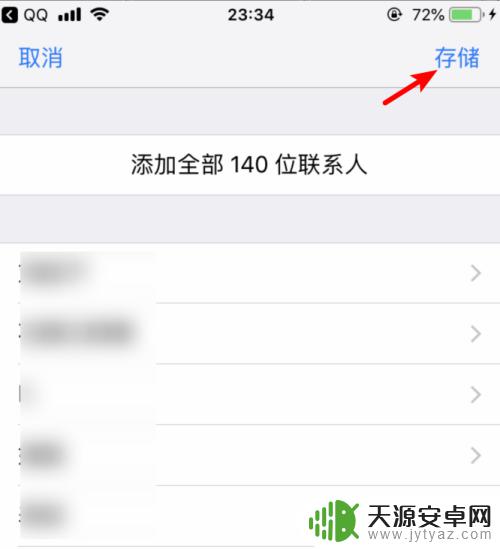
这就是如何将 iPhone 的通讯录导入到您的 iPhone 中的全部内容,如果出现这种情况,可以根据小编的方法来解决,希望这些方法对大家有所帮助。










